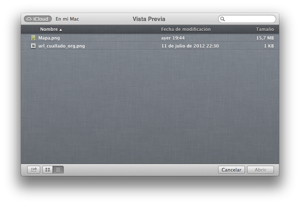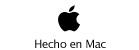iCloud

Uso de iCloud como almacenamiento genérico
Podemos usar iCloud no sólo para sincronizar Contactos, Fotos y documentos de iWork sino muchos otros documentos. Aquí explicamos cómo. Supongamos que tenemos un fichero. Lo primero es abrirlo con “Vista previa” o Preview:
viernes, 24 de agosto de 2012
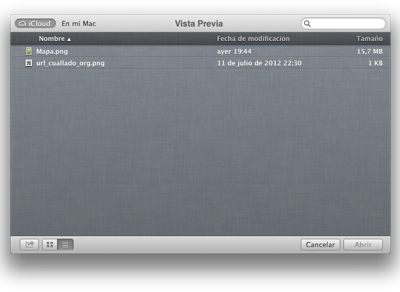
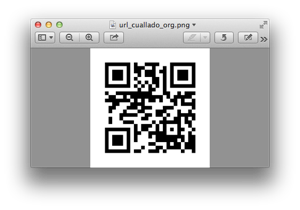
Pinchando en el título, se despliega el siguiente menú:
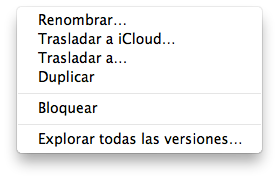
Para mover el fichero a iCloud, elegiremos “Trasladar a iCloud...”:
Nos aparecerá la siguiente pantalla de confirmación:
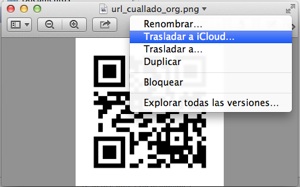
Para confirmar, pincharemos “Trasladar documento”. El fichero desaparece de nuestro Mac. ¿Dónde está? En iCloud. Podemos gestionar el espacio allí como sigue:
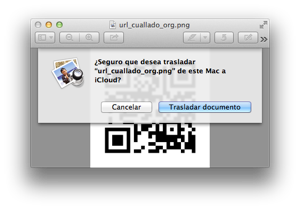
Abrimos preferencias del Sistema (desde la del menú superior):
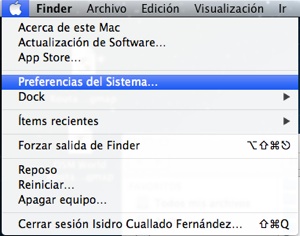
Pinchamos en iCloud (en Internet y Conexiones inalámbricas). Se abrirá una pantalla como:
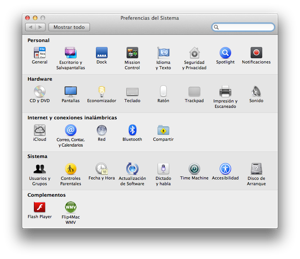
En ella vemos los tipos de documento que tengamos en iCloud. Por ejemplo las copias de seguridad de nuestro dispositivo iOS, los correos, fotos. Vemos Preview, que es el almacén de Vista Previa en iCloud. Si pinchamos en ella, veremos:
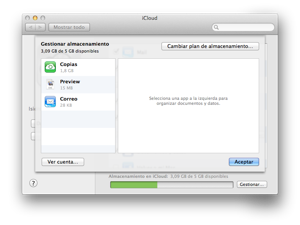
Desde aquí podemos borrar los elementos, pero no verlos. Entonces, ¿cómo los vemos?
Para ello no hace falta abrir iCloud, sino que se hace desde Vista Previa, pinchando en el menú Archivo y Abrir...
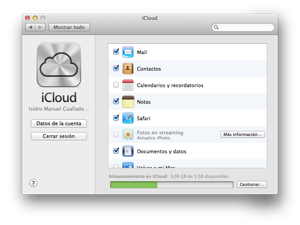
Pinchando en Gestionar... aparece:
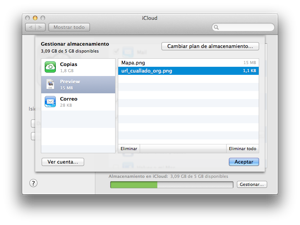
Se abrirá la siguiente pantalla
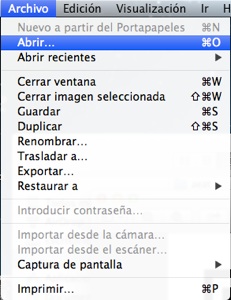
y pinchando en un elemento, podemos visualizarlo (abrirlo en Vista previa). En el menú de Archivo tenemos también opciones para traerlo: Trasladar a... (para moverlo) y Exportar... (para hacer una copia a nuestro Mac).
Podemos organizar los elementos en carpetas de forma similar a iOs (arrastrando una sobre otra para crear una nueva carpeta). Podemos sacar elementos de una carpeta arrastrándolos fuera. Si la carpeta queda vacía, desaparece. En fin, puedes ir descubriendo las posibilidades...